AirDroid Parental Control
子供のデバイスにくる通知をすべて、親御様側のスマホに転送させることもできますので、子供がどのようなメッセージを受信しているのかも把握することができます。

インスタグラム(Instagram)は10億人近くが利用しており、そのうち5億人が毎日利用しています。アプリからの通知により、リマインダー、メッセージ、進行中のチャット、またはその他のタイムリーな情報に素早くアクセスすることができます。通知機能により、アプリを閲覧していない時でも、Instagramで起きていることを把握することができます。そのため、通知が期待通りに機能しないと、イライラするかもしれませんね。
インスタの通知は、主にユーザーがアプリ上で受信するように選択したアクティビティを通知するために設計されています。しかし、時々、アプリが通知が来ないことがあります。では、インスタの通知が来ないという問題を解決するにはどうすればいいのでしょうか。ここでは、そのいくつかの対処法をご紹介します。
Instagramの通知が機能しない理由がわからない場合、以下にいくつかの可能性のある原因をを挙げました。まず、最新版のInstagramアプリがインストールされていることを確認します。それでも問題が解決しない場合は、お使いのデバイスを再起動するか、アプリの環境設定をリセットしてみてください。
Instagramが通知を送信することを許可していない、通知設定が正しく構成されていない、またはInstagramアプリ自体に問題がある可能性があります。それでもInstagramの通知が機能しない場合、続きをお読みください。
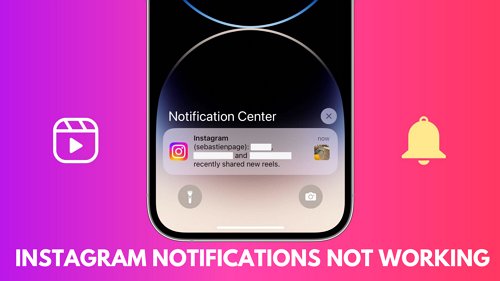
この問題を解決したい場合は、まず通知設定からInstagramの通知を許可していること、アプリにログインしていることを確認してください。 それでも通知が届かない場合は、スマホを再起動したり、Instagramのアプリを強制終了したりしてみてください。
誰かが写真にタグ付けしたり、投稿したら、通知がポップアップするようにするには、まず最初に、あなたのデバイスでInstagramの通知を許可する必要があります。
iPhoneの場合、以下の手順でInstagramの通知を有効にすることができます。
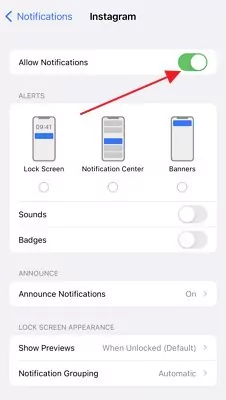
また、Appleユーザーは、通知のスタイルオプションを使用して、エクスペリエンスをカスタマイズすることができます。
Android端末でInstagramの通知を有効にする方法は以下の通りです。
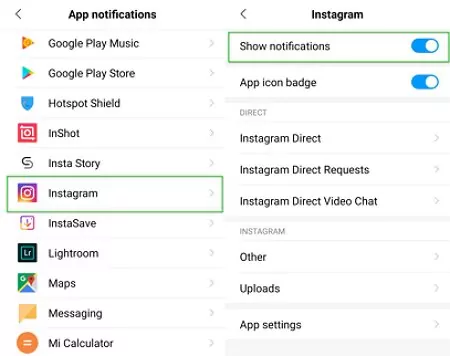
アプリの設定ミスにより、アラートの視認性に問題がある場合があります。Instagramアプリの通知設定がオンになっていることをご確認ください。iOSデバイスまたはAndroid端末のアプリでInstagramの通知を設定するには以下の手順に従ってください。
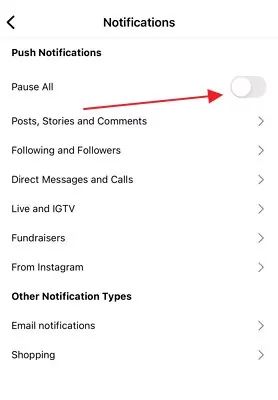
DND(おやすみ)モードは、すべてのアラートがミュートされるため、今していることに集中できます。通知を受け取っていなかったり、メッセージを期待していたのにそれが入ってこない場合は、「おやすみモード」がオンになっていることが原因だと思われます。
おやすみモードをオフにするには下記の通りです。

必要に応じて、特定の時間におやすみモードをオン/オフするスケジュールを設定することができます。
Androidでおやすみモードを無効にするには、通知パネルを下にスワイプして、おやすみモードのショートカットをタップしてください。
低電力モードは、SNSアプリのプッシュ通知など、特定の機能をオフにすることでバッテリーを節約し、バックグラウンドの活動を抑えます。そこで、Instagramの通知を見逃さないために、低電力モードをオフにしておきましょう。
iPhoneの低電力モードを有効・無効にしたい場合
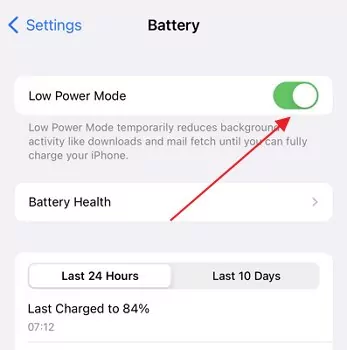
低電力モードは、iPhoneのバッテリー残量が80%以上になると自動的にオフになります。
アンドロイドはメーカーにより、省電力モードの名称が異なります。最も簡単な操作方法は、ドロップダウン・パネルから省電力モードをオフにすることです。
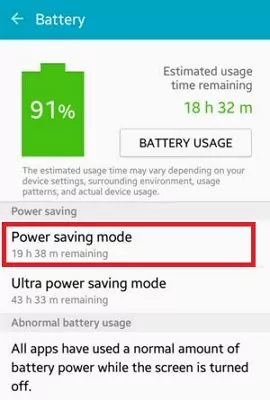
それでも問題が解決しない場合は、キャッシュメモリに保存されている過剰なデータが、通知が機能しない原因である可能性があるため、Instagramのキャッシュをクリアすることをお勧めします。
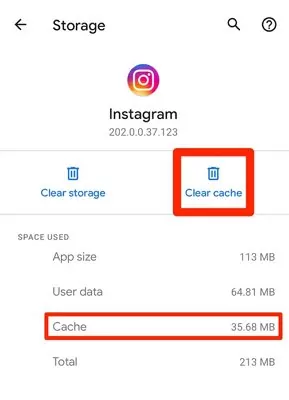
iOSデバイスでInstagramのキャッシュをクリアしたい場合、アプリを削除して再インストールしてください。アカウントは自動的にログアウトされるため、 Instagramの利用や通知を見るためには、再度サインインする必要があります。
iPhoneをお使いの方はご存知かもしれませんが、「Appのバックグラウンド更新」という設定を使うと、アプリを最新のコンテンツに更新することができます。最新のAndroid端末では、アプリのリフレッシュに対応しました。デフォルトではこの設定はオフになっているので、Instagramの通知を受けるには、設定でオンにする必要があります。
キャッシュメモリに保存されている過剰なデータが通知が機能しない原因かもしれないので、問題が解決しない場合はInstagramのキャッシュをクリアすることをお勧めします。
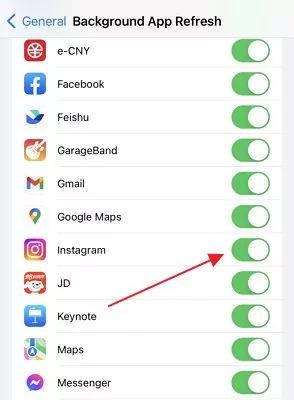
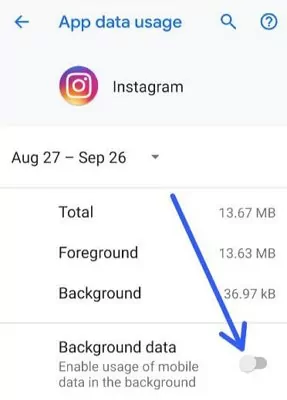
Instagramの通知が機能しない原因として考えられるのは、インターネット接続が弱いか、安全でない可能性があります。 モバイルデータ接続を使用している場合、またはWiFiの電波が弱い場合は、この問題が発生する可能性があります。
これが問題であると思われる場合、以下の対策を試してみましょう。
Instagramからの通知が届かない場合、アプリのバージョンが古いか破損している可能性があります。ストアからInstagramの最新版をアップデートするだけで、不具合が解消されます。それでもダメな場合は、アプリを再インストールしてみてください。
まず、Instagramの最新版がインストールされていることを確認します。これを行うには、ストアを開き、「アップデート」タブをクリックします。
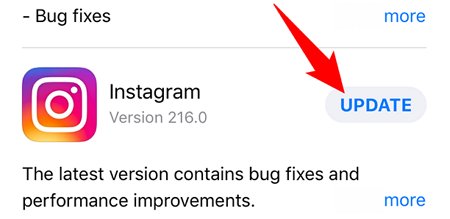
Instagramをアップデートしてもうまくいかない場合は、アプリの再インストールを試してみてください。これを行うには、お使いのデバイスからInstagramを削除し、ストアから再インストールしてください。
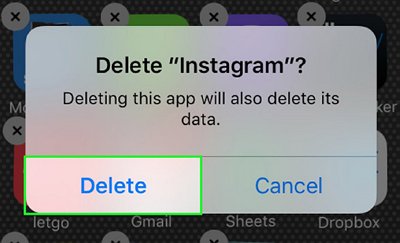
いずれにせよ、うまくいけば、これで問題が解決し、またすぐに通知を受け取ることができるようになります。
ほとんどのユーザーは、気づかないうちに誤って自動アップデートを無効にしており、これがInstagramの通知が期待通りに機能しない原因となっています。最新のソフトウェアアップデートは、バグの修正、デバイスの改善、対応機能の追加に不可欠です。
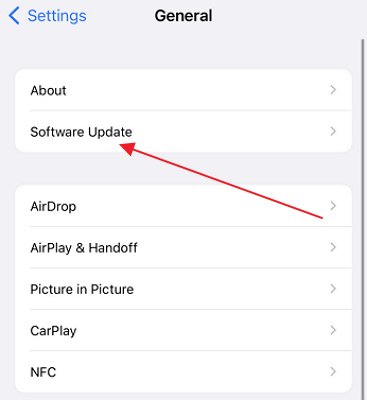
デバイスが完全に充電されていること、強力なWiFiネットワークに接続されていること、アップデートをダウンロードするのに十分なストレージがあることを確認してください。
このヒントは、Instagramアプリで通知が機能しない問題を解決するのに役立ちます。多くの場合、アカウントからログアウトしてログインし直すだけでよいのです。これにより、通常、問題が解決され、通知が再び機能するようになります。
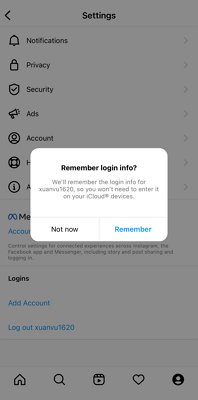
これらを試しても問題が解決しない場合は、サードパーティのアプリを使用するか、Instagramのカスタマーサポートにお問い合わせください。
Instagramの新着投稿の通知が届かない場合も、または端末に問題がある場合も、端末を再起動することで問題が解決することがよくあります。そうすることで、アプリケーションがリフレッシュされて新しく起動し、通知の問題の原因となっているバグが修正される場合があります。

あるデバイスから別のデバイスに通知をプッシュし、複数のAndroidデバイスの通知を同時に同期できるアプリケーションを見つけます。AirDroid Parental Controlは、すべてのスマートフォンの悩みを解決する強力で多用途なツールです。Instagramを中心としたソーシャルメディアアプリを管理するための究極のソリューションです。インスタグラムのインスタントアラートとプッシュ通知を取得する最も簡単な方法を提供しますので、重要なアップデートをもう見逃すことはありません!
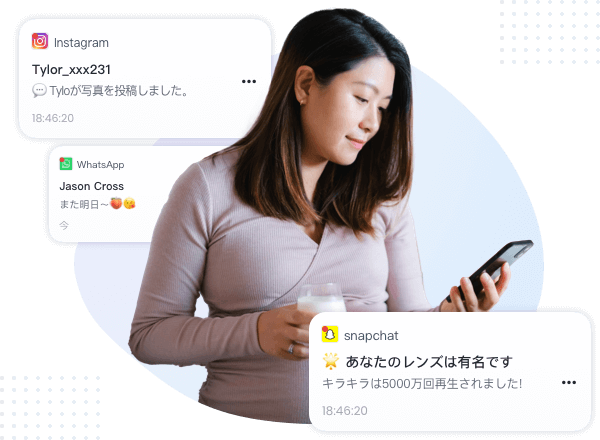
AirDroid Parental Controlは、Instagramの通知を見る以外にも使える革新的なツールです。お子さまのソーシャルメディアの利用状況を監視し、制限を超えた場合に通知やアラート、警告を受けることができます。そのため、あまり押し付けがましくなく子供を監視したい親にとって、貴重なツールとなっています。
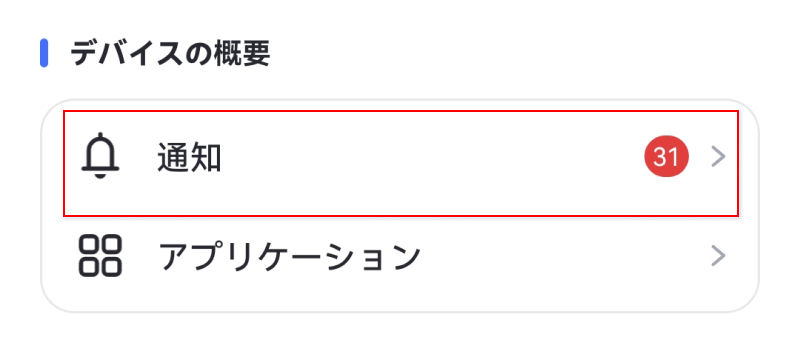
Instagramの通知が機能しないことは、常にアプリでメッセージやアラートを確認しなければならないため、非常にイライラすることでしょう。通知パネルで素早く情報を得ることで、多くの時間を節約することができます。この記事でご紹介した方法で、お使いの端末の通知問題を解決することができると思います。
それでも問題が解決しない場合は、AirDroid Parental Controlを使用することをお勧めします。このアプリを使えば、Instagramのアカウントからプッシュ通知やアラートを即座に受け取ることができます。

返信を残してください。